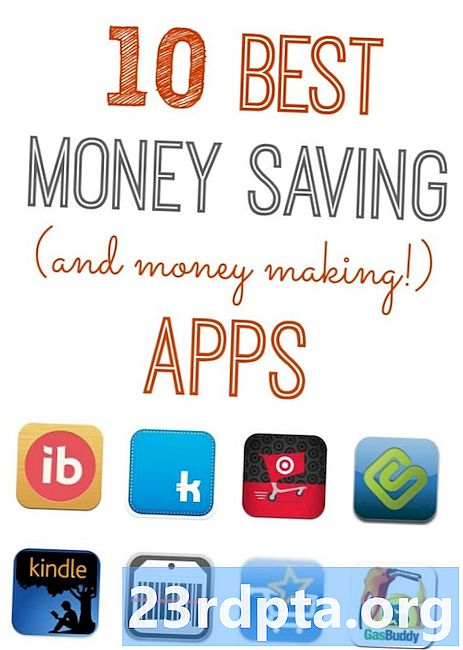Saturs
- Liegt lietotnēm piekļuvi jūsu kontam
- Liedziet piekļuvi draugu lietotnēm
- Deaktivizē savu kontu
- Dzēsiet savu kontu
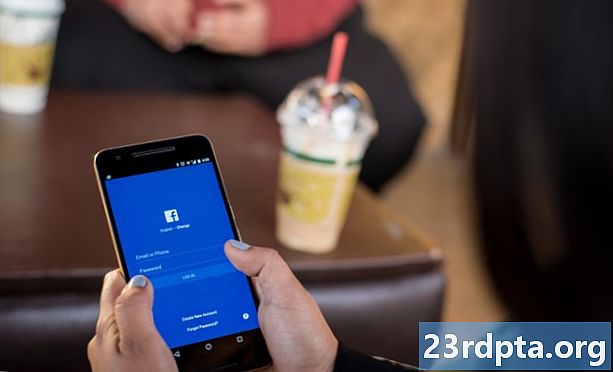
Labā ziņa ir tā, ka Facebook jau ir veicis pasākumus, lai novērstu to, kas notika ar Cambridge Analytica. Faktiski uzņēmums šo problēmu novērsa pirms vairākiem gadiem, kad tas atcēla jūsu apstiprināto Facebook lietotņu iespēju iegūt privātu informāciju no saviem Facebook draugiem.
Lasīt tālāk: Kā pielāgot savus Instagram privātuma iestatījumus
Bet, ja ar to nepietiek, lai palīdzētu gulēt naktī, jūs vienmēr varat mainīt savus Facebook konfidencialitātes iestatījumus vai aiziet.
Liegt lietotnēm piekļuvi jūsu kontam
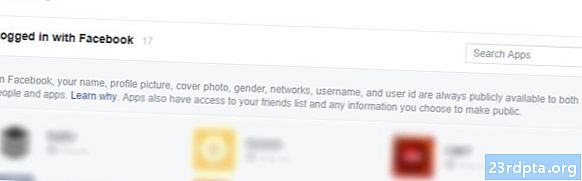
Ja dodies uz Iestatījumi> Lietotnes kamēr esat pieteicies savā Facebook profilā, redzēsit to lietotņu sarakstu, kurām vienā vai otrā brīdī jums ir piešķirta piekļuve jūsu Facebook informācijai. Jūs droši vien atcerēsities tos visus veikt, taču, ja šeit ir kāds, ko nezināt, noklikšķiniet uz “X” blakus šīs lietotnes attēlam.
Dažām lietotnēm būs lielāka piekļuve jūsu kontam nekā citām. Ja vēlaties saglabāt lietotni, bet uztraucaties, ka tai varētu būt pārāk daudz piekļuves, noklikšķiniet uz zīmuļa ikonas blakus attiecīgajai lietotnei. Uznirstošais lodziņš ļaus jums noņemt noteikta veida piekļuvi, piemēram, fotoattēlus, darba vēsturi, dzimšanas dienu utt.
Ja ir lietotnes, jūs esat to apstiprinājis, bet vairs nelietojat, nekautrējieties tās izdzēst. Jūs vienmēr varat piešķirt piekļuvi lietotnei vēlāk, ja izvēlaties to sākt lietot atkārtoti.
Liedziet piekļuvi draugu lietotnēm
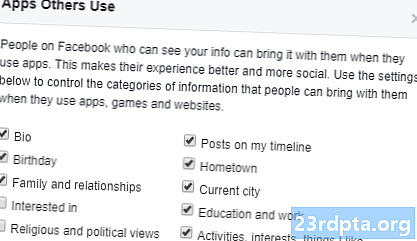
Ja lietotņu iestatījumu lapā nedaudz ritiniet uz leju, tiek parādīts lodziņš ar nosaukumu Lietotnes, kuras izmanto citi. Tur noklikšķiniet uz pogas Rediģēt, un jūs redzēsit atjauninātu Facebook sadaļas versiju, kuru Cambridge Analytica izmantoja 2015. gadā.
Kad jūsu draugs piešķir piekļuvi lietotnei, šai lietotnei ir piekļuve daļai jūsu informācijas. Facebook krasi samazināja piekļuvi lietotnēm, kuras jūsu draugi instalē, kad runa ir par jūsu pašu informāciju, taču, kā redzat no saraksta, šeit joprojām ir diezgan daudz.
Varat brīvi noņemt atzīmi no izvēles rūtiņas šajā lodziņā, ja tas jums ir piemērots. Viss, kas notiks, būs tas, ka tad, kad jūsu draugi izmantos lietotni, kas kaut kādā veidā savieno ar draugiem, jūs tiksit atstāts. Šķiet, ka tas ir pienācīgs kompromiss.
Deaktivizē savu kontu
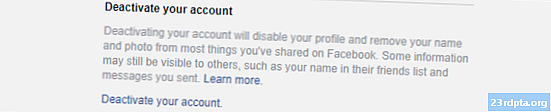
Ir diezgan viegli deaktivizēt kontu. Deaktivizējot tiek noņemts jūsu profils no Facebook, bet visa jūsu informācija tiek saglabāta Facebook serveros. Ja vēlaties atkārtoti aktivizēt kontu kaut kur zem līnijas, jūs varat atkal būt Facebook tikai ar dažiem klikšķiem, piemēram, nekas tāds nekad nav noticis.
Skaidri sakot, kamēr jūsu profils ir deaktivizēts, jūsu informācija nav publiski redzama neatkarīgi no tā, kuras lietotnes iepriekš esat piešķīrušas savam profilam. Tomēr jūsu informācija joprojām pastāv, tāpēc tā nav tik droša kā konta dzēšana. Bet lielākajai daļai cilvēku tas derēs.
Lai deaktivizētu kontu, dodieties uz Iestatījumi> Vispārīgi> Pārvaldīt kontu un pēc tam noklikšķiniet uz “Deaktivizēt kontu”. Jums tiks prasīts ievadīt paroli, un tad jūs redzēsit lapu, kurā Facebook paskaidros, kas notiks, ja deaktivizēsit. Jums būs arī jānorāda deaktivizācijas iemesls, un, ja vēlaties, varat aizpildīt tekstlodziņu ar papildu informāciju par to.
Šīs lapas apakšā ir poga “Deaktivizēt”. Nospiediet to, un jūsu profils tiek nekavējoties noņemts no Facebook. Lai atkārtoti aktivizētu, vienkārši piesakieties vēlreiz, un jūs izpildīsit virkni uzvedņu, lai atkal izveidotu savu profilu. Viss būs tāpat kā tas bija pēc atkārtotas aktivizēšanas ar visiem jūsu fotoattēliem, statusa atjauninājumiem un lietotnēm atkal tiešsaistē.
Dzēsiet savu kontu
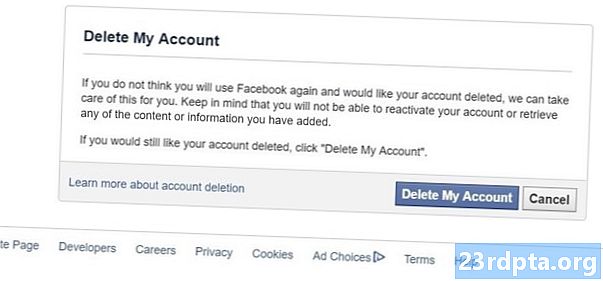
Facebook nevēlas, lai jūs dzēstu savu kontu. Faktiski tas liek jums pārlēkt daudz stīpu, lai neatgriezeniski noņemtu jūsu informāciju, vienlaikus nepārtraukti liekot jums to deaktivizēt.
Bet, ja neesat izvēlējies noņemt sevi no Facebook, pirmais, ko vēlaties darīt, ir dublēt informāciju.Facebook ļauj lejupielādēt .zip failu ar visiem jūsu fotoattēliem un personisko informāciju, tāpēc, izdzēšot profilu, netiek izdzēstas arī atmiņas. Iet uz Iestatījumi> Vispārīgiun pašā apakšā noklikšķiniet uz “Lejupielādēt savu Facebook datu kopiju”. Pēc tam noklikšķiniet uz “Sākt manu arhīvu”, lai iegūtu .zip failu.
Acīmredzot, ja jūsu profils ir desmit gadus vecs un piepildīts ar fotoattēliem, tas var aizņemt kādu laiku.
Kad esat izveidojis dublējumu, varat izdzēst savu kontu, noklikšķinot uz šīs saites. Nemēģiniet sava konta sadaļā Iestatījumi meklēt konta dzēšanu, jo saites tajā nav. Lai atrastu saiti, jums jāiet uz sadaļu Atbalsts, jo Facebook to slēpj.
Kad esat apmeklējis lapu Dzēst manu kontu, vienkārši nospiediet lielo zilo pogu. Jums būs jāievada CAPTCHA virkne, un tad jūs varēsit neatgriezeniski noņemt savu informāciju.
Tomēr ir dažas lietas, kas jāpatur prātā. Dzēšot kontu, Facebook to vispirms deaktivizē. Divas nedēļas ir jāgaida, kad Facebook mudina jūs atkārtoti aktivizēties. Pēc tam, kad ir pagājušas šīs divas nedēļas, Facebook sāk 90 dienu procesu, lai faktiski dzēstu jūsu kontu. Un, kad tas ir pagājis, tas ir pagājis mūžīgi.
Vai mainījāt savus Facebook privātuma iestatījumus, aizgājāt vai vienkārši saglabājāt lietas tādas, kādas tās ir? Komentāros paziņojiet mums, kuru no šiem soļiem esat veicis, un kā jūtaties par savu privātumu vietnē Facebook.